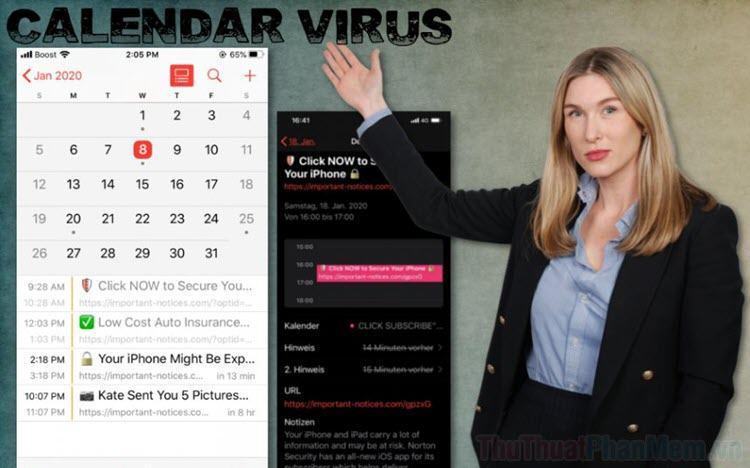Bạn khó chịu với các thông báo rác, cảnh báo Virus, quảng cáo trong lịch của iPhone, iPad. Bạn có thể giải quyết vấn đề trên bằng cách xóa các tài khoản đã liên kết theo một số bước đơn giản trong bài viết dưới đây.
I. Tại sao iPhone, iPad bị thông báo rác, cảnh báo, nhắc nhở, thông báo Virus
Nhiều người dùng iPhone, iPad phàn nàn rằng điện thoại của họ gặp rất nhiều thông báo, chúng xuất hiện với tần suất dày đặc và thông báo này đến từ ứng dụng Lịch trên điện thoại. Sau nhiều cuộc điều tra, ứng dụng Lịch trên điện thoại đã bị nhiễm các trang web độc hại, một loại vi-rút đã cài đặt tài khoản trong lịch và chúng đã tự động thêm một loạt cảnh báo vào ứng dụng Lịch. Để giải quyết vấn đề này, bạn sẽ phải xóa tất cả tài khoản mà các trang web độc hại cài đặt trên điện thoại của mình.
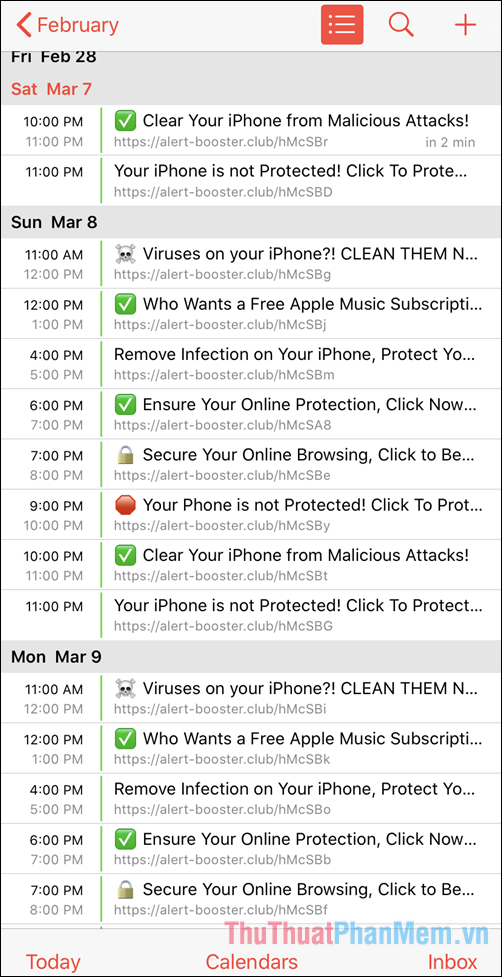
Để kiểm tra xem điện thoại của bạn có bị ảnh hưởng bởi thông báo tự động, thông báo rác, thông báo Virus hay không, bạn chỉ cần mở ứng dụng Lịch trên điện thoại để kiểm tra. Nếu bạn thấy trong lịch có rất nhiều dòng thông báo theo các mốc thời gian và toàn là tin nhắn rác như: Virus, tài khoản Apple Music miễn phí, bạn trúng thưởng, nâng cấp hệ điều hành ngay, bảo mật tài khoản ngân hàng, v.v. , thì chắc hẳn bạn đã bị nhiễm các tin nhắn rác độc hại từ một trang Web nào đó.
II. Cách xóa nhắc nhở, thông báo Virus, thông báo rác trên iPhone, iPad triệt để
1. Xóa tài khoản đã đăng ký trong Lịch
Để xử lý triệt để các thông báo spam, thông báo Virus, v.v., bạn chỉ cần xóa tất cả các tài khoản không liên quan trong ứng dụng Lịch.
Bước 1: Mở Cài đặt và điều hướng đến ứng dụng Lịch.
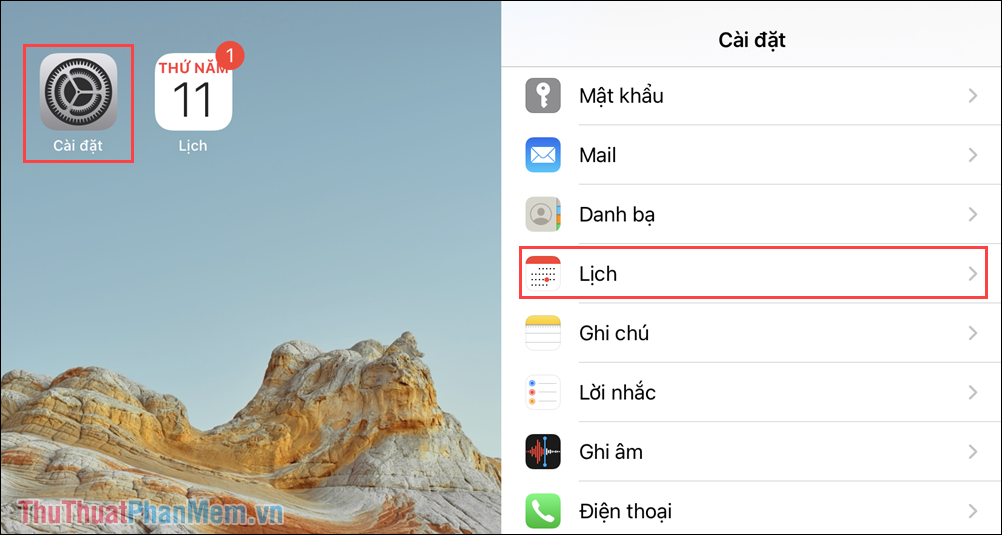
Bước 2: Sau đó, chọn Tài khoản (1) và chọn Lịch đã đăng ký (2).
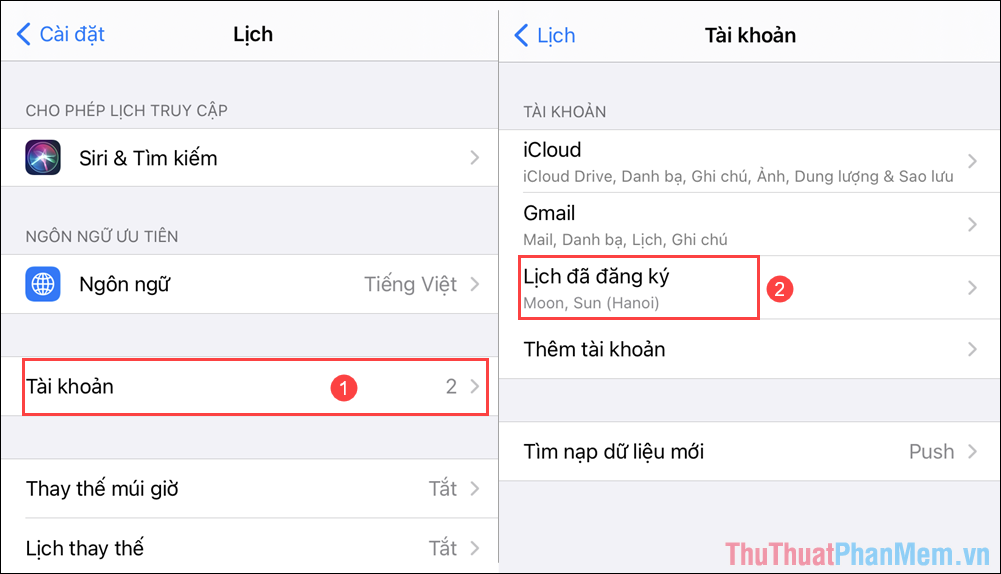
Bước 3: Tại phần Lịch đã đăng ký, bạn nhấn vào các mục nhỏ bên trong để xem nội dung.
Sau khi kiểm tra nội dung, nếu đúng là các trang Web độc hại, hãy bấm Xóa tài khoản. Nếu không xác định được đâu là trang Web độc hại, đâu là trang Web bình thường, hãy xóa hết để tránh bỏ sót.
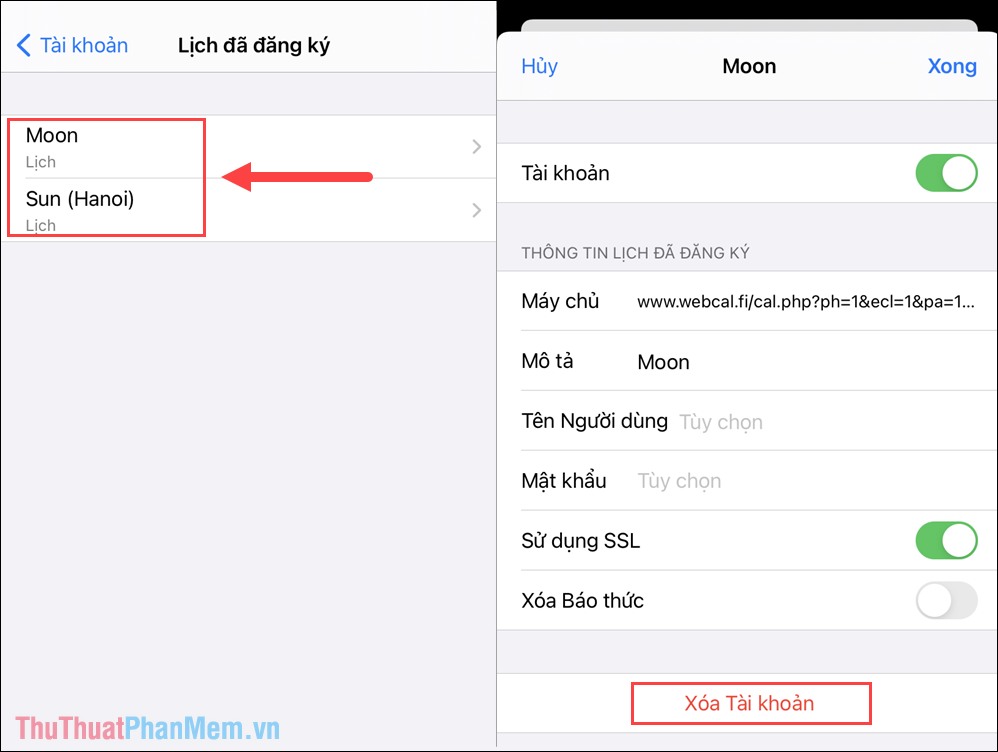
Bước 4: Khi bạn chọn Xóa tài khoản, hệ thống sẽ xóa toàn bộ thông báo trên ứng dụng lịch và đồng nghĩa với việc không còn thông báo nào nữa.
Thực hiện tương tự với các Lịch đã đăng ký khác trong ứng dụng Lịch.
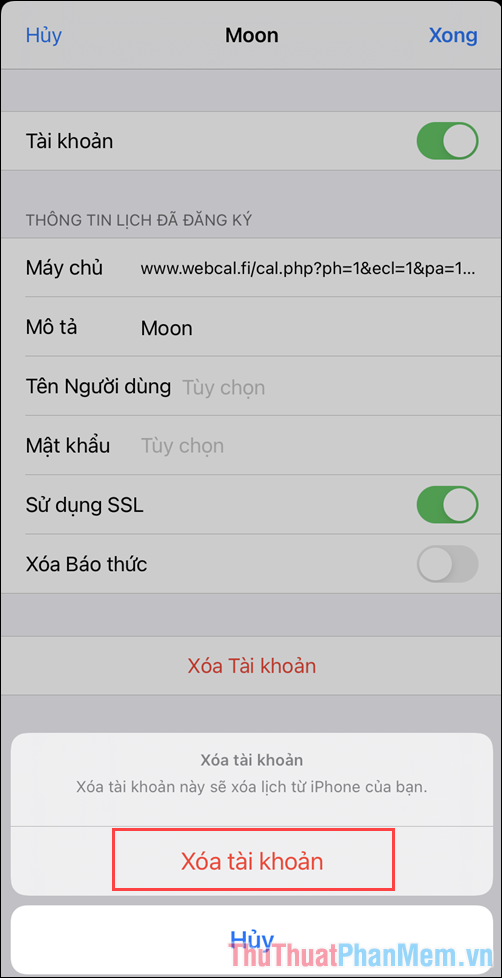
2. Ẩn thông báo lịch tạm thời
Trong trường hợp bạn không thể xóa các Lịch đã đăng ký, vui lòng ẩn tất cả thông báo Lịch để tạm thời không nhận thông báo. Điều này cũng giúp điện thoại của bạn không nhận được thông báo nhưng chúng vẫn bị kẹt trong Lịch.
Bước 1: Mở ứng dụng Lịch.
Bước 2: Chọn mục Lịch.
Bước 3: Chọn Hide All để ẩn toàn bộ thông báo lịch.
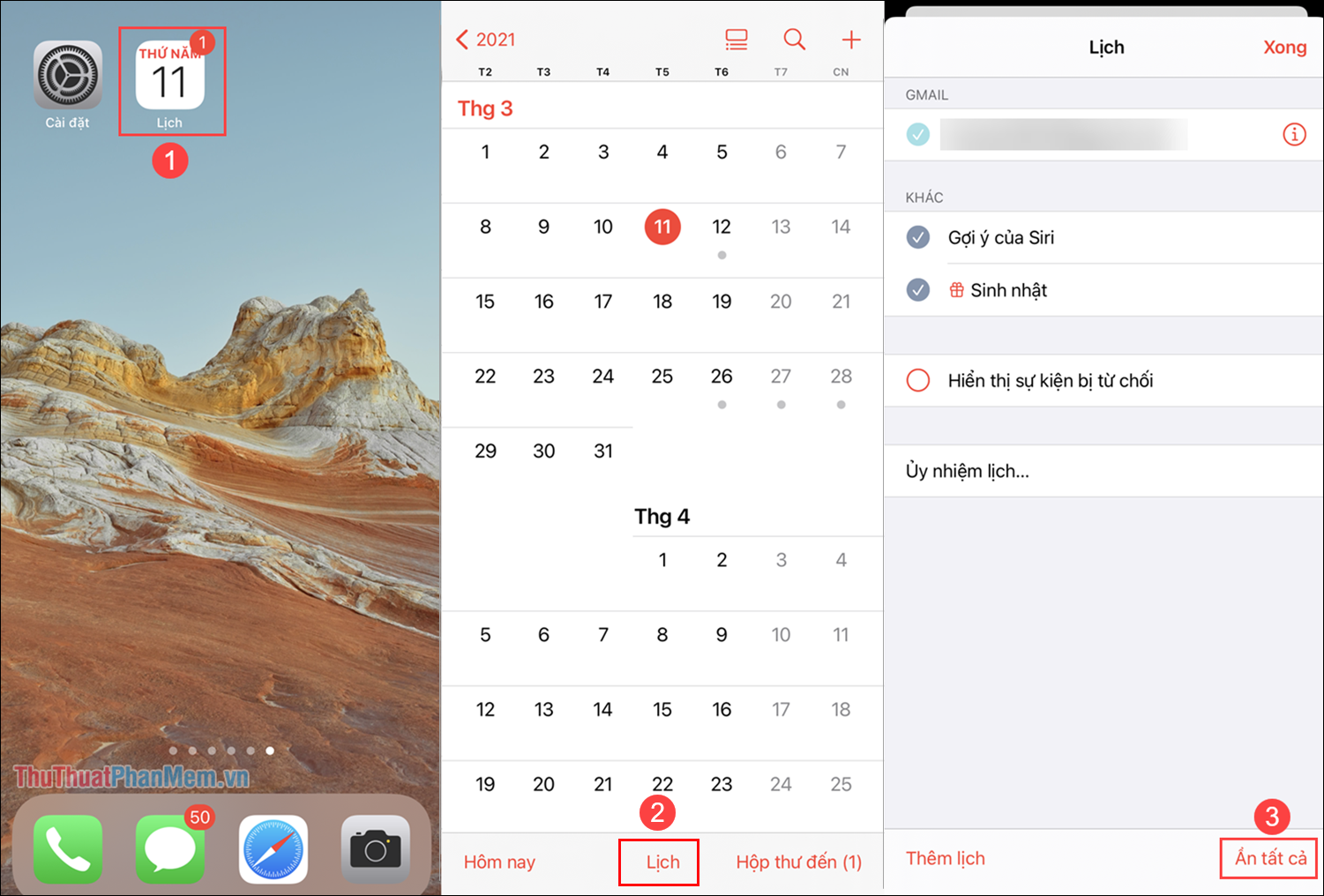
Trong bài viết này, Thủ thuật phần mềm đã hướng dẫn các bạn cách xóa nhắc nhở, thông báo rác, cảnh báo rác trên iPhone, iPad. Chúc may mắn!
Bạn thấy bài viết Cách xóa lời nhắc, thông báo rác, cảnh báo rác trên iPhone, iPad có đáp ướng đươc vấn đề bạn tìm hiểu không?, nếu không hãy comment góp ý thêm về Cách xóa lời nhắc, thông báo rác, cảnh báo rác trên iPhone, iPad bên dưới để vietabinhdinh.edu.vn có thể thay đổi & cải thiện nội dung tốt hơn cho các bạn nhé! Cám ơn bạn đã ghé thăm Website: vietabinhdinh.edu.vn
Nhớ để nguồn bài viết này: Cách xóa lời nhắc, thông báo rác, cảnh báo rác trên iPhone, iPad của website vietabinhdinh.edu.vn
Chuyên mục: Kiến thức chung
Tóp 10 Cách xóa lời nhắc, thông báo rác, cảnh báo rác trên iPhone, iPad
#Cách #xóa #lời #nhắc #thông #báo #rác #cảnh #báo #rác #trên #iPhone #iPad
Video Cách xóa lời nhắc, thông báo rác, cảnh báo rác trên iPhone, iPad
Hình Ảnh Cách xóa lời nhắc, thông báo rác, cảnh báo rác trên iPhone, iPad
#Cách #xóa #lời #nhắc #thông #báo #rác #cảnh #báo #rác #trên #iPhone #iPad
Tin tức Cách xóa lời nhắc, thông báo rác, cảnh báo rác trên iPhone, iPad
#Cách #xóa #lời #nhắc #thông #báo #rác #cảnh #báo #rác #trên #iPhone #iPad
Review Cách xóa lời nhắc, thông báo rác, cảnh báo rác trên iPhone, iPad
#Cách #xóa #lời #nhắc #thông #báo #rác #cảnh #báo #rác #trên #iPhone #iPad
Tham khảo Cách xóa lời nhắc, thông báo rác, cảnh báo rác trên iPhone, iPad
#Cách #xóa #lời #nhắc #thông #báo #rác #cảnh #báo #rác #trên #iPhone #iPad
Mới nhất Cách xóa lời nhắc, thông báo rác, cảnh báo rác trên iPhone, iPad
#Cách #xóa #lời #nhắc #thông #báo #rác #cảnh #báo #rác #trên #iPhone #iPad
Hướng dẫn Cách xóa lời nhắc, thông báo rác, cảnh báo rác trên iPhone, iPad
#Cách #xóa #lời #nhắc #thông #báo #rác #cảnh #báo #rác #trên #iPhone #iPad